Windows中安装配置Maven详细教程
作者:快盘下载 人气:70前言
我们现在进行Java项目开发时;项目中一般都会有依赖包的存在;而这些依赖包一般都是利用Maven进行下载管理的。但很多小伙伴还不知道Maven怎么安装配置;所以壹哥专门编写一篇详细教程;教会大家如何安装、配置Maven。
本文会图文结合;各位只要按照以下图片所示;即可安装配置好Maven。
一. 下载&安装
1. 下载地址
maven下载地址如下;各位请选择对应系统的maven版本进行下载。
https://maven.apache.org/download.cgi
2. 解压maven安装包
maven安装包下载之后;对其进行解压。
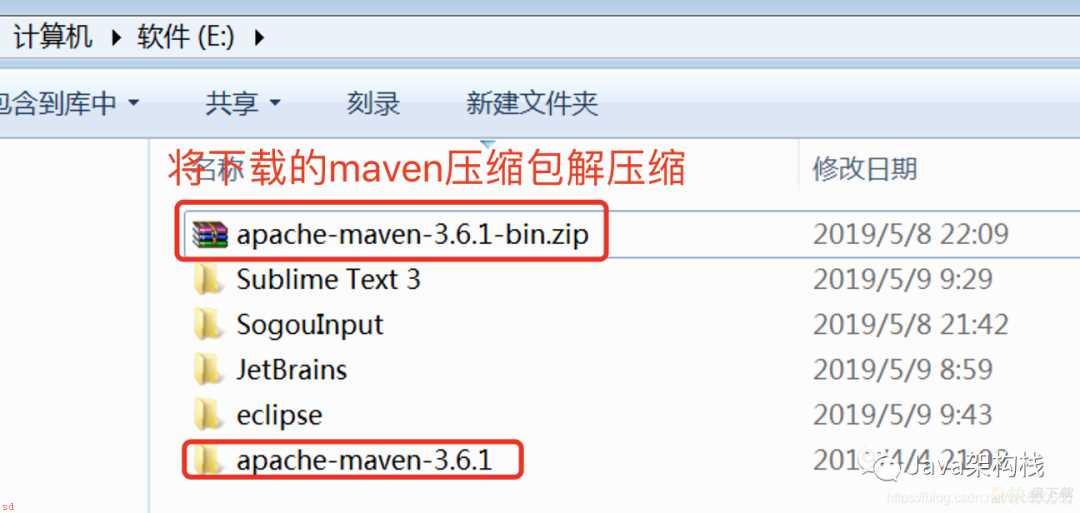
解压后的文件;各文件作用如下图所示;
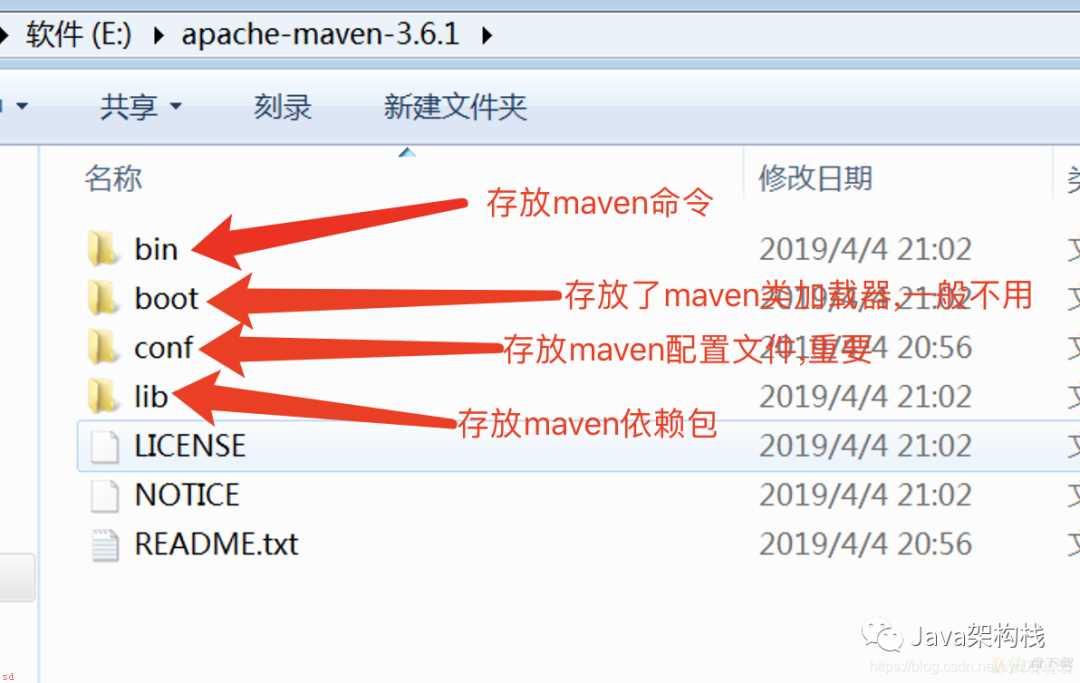
二. 配置环境变量
我们使用的很多开发工具;比如jdk、tomcat等;都是需要配置环境变量的;maven也不例外;其配置过程如下。
1. 配置maven环境变量
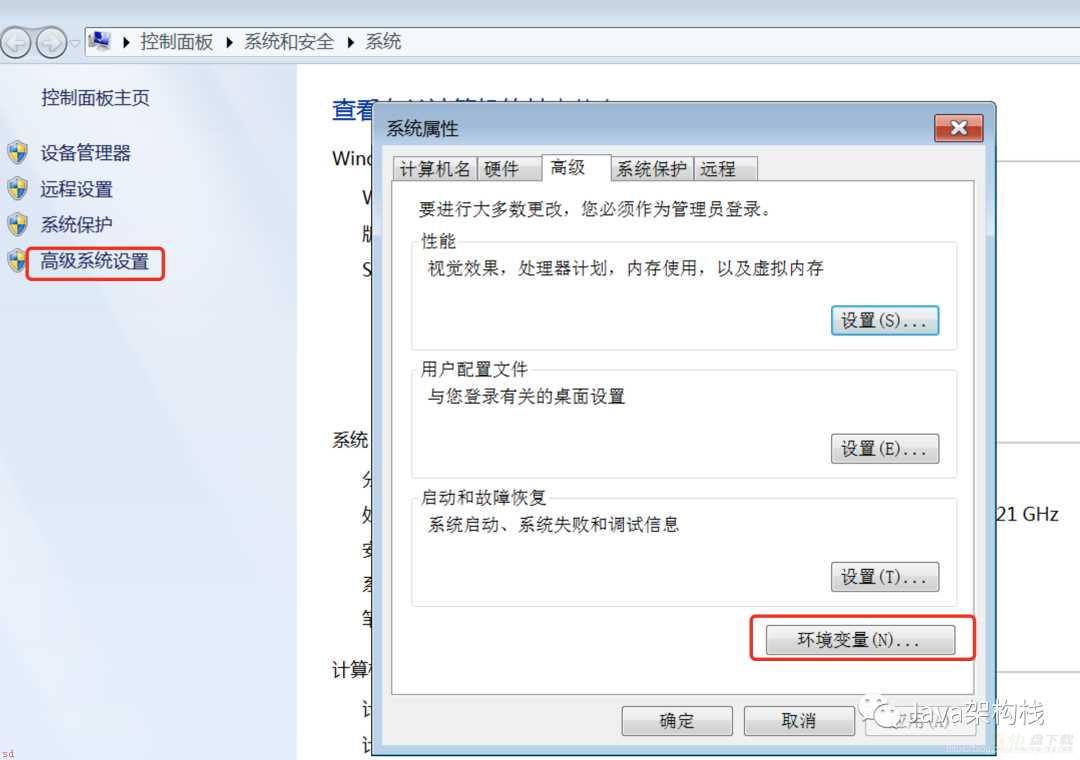
设置环境变量时;可以创建一个叫做”MAVEN_HOME“的系统变量名称;值是maven文件夹路径
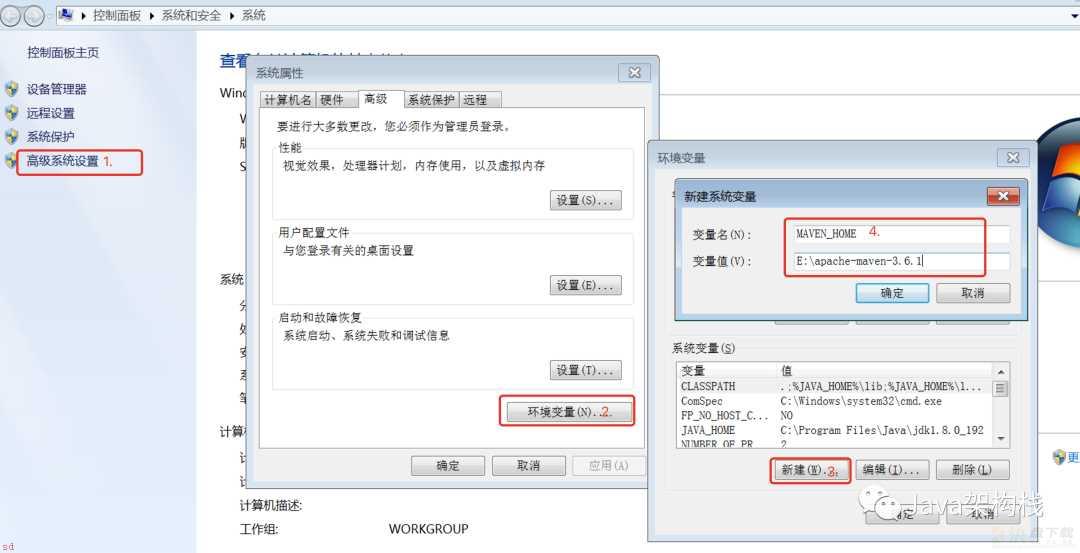

在path系统变量中引用MAVEN_HOME变量;指向MAVEN_HOME中的bin目录。
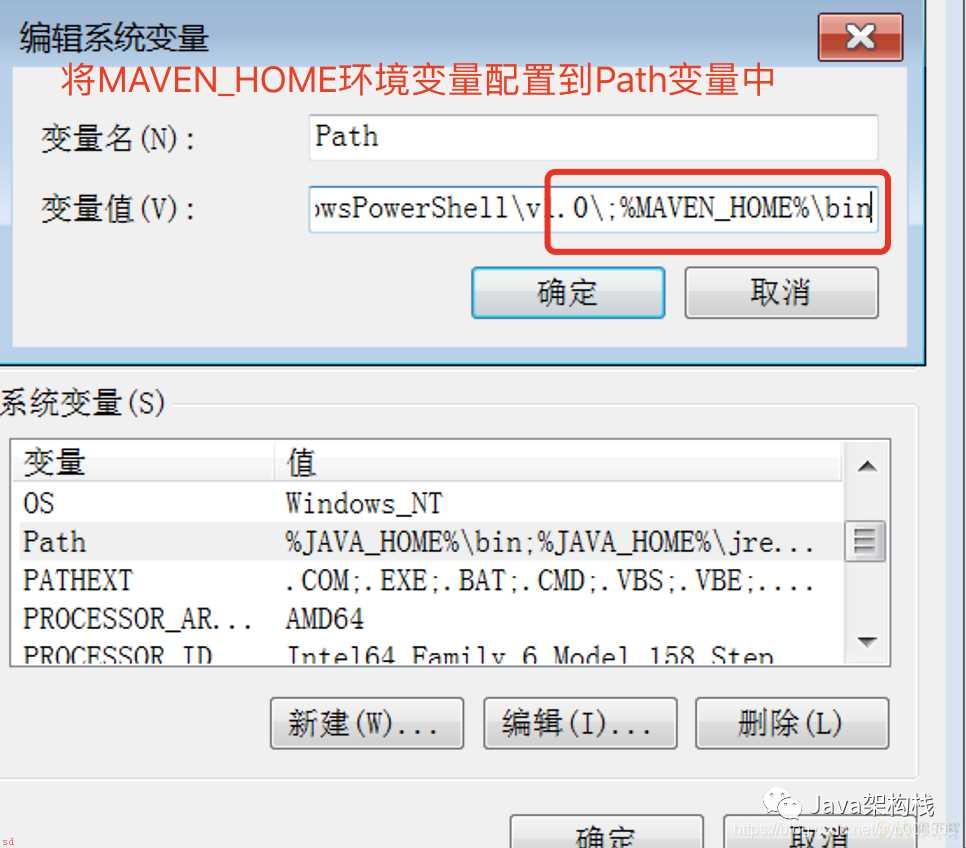
2. 测试maven是否配置完毕
输入mvn -v命令;如果出现maven版本号;就表明安装成功。
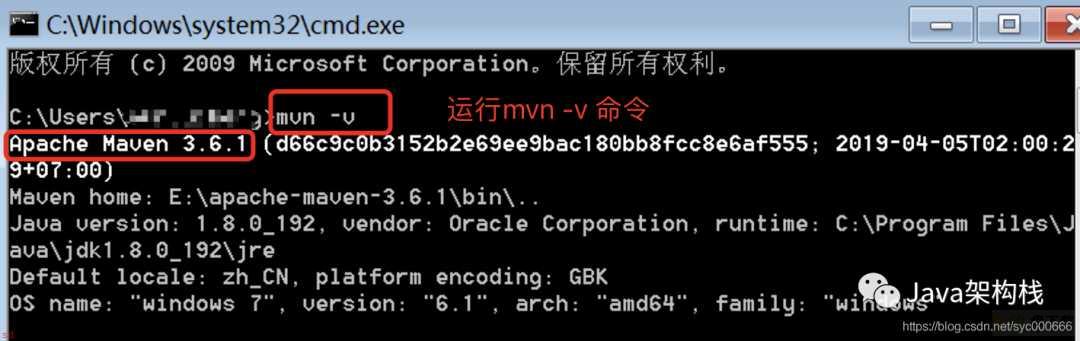
三. 配置Maven
Maven的环境变量配置之后;接下来我们还需要对Maven进行必要的配置;尤其是要配置Maven仓库。
1. 配置settings.xml文件
这个settings.xml文件很重要;里面可以配置maven的仓库;私服;jdk等。
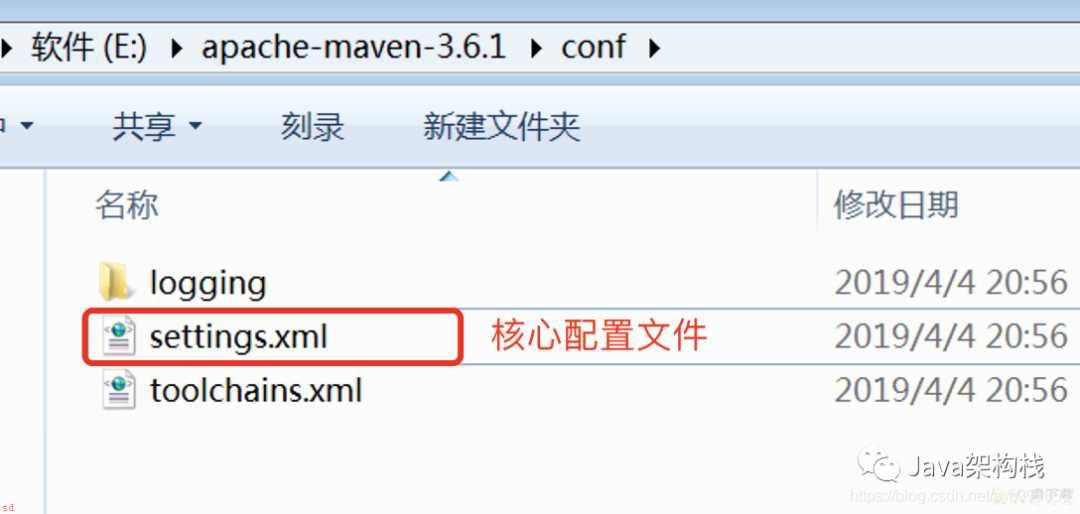
随便在某个盘符下;创建一个文件夹;作为本地仓库。
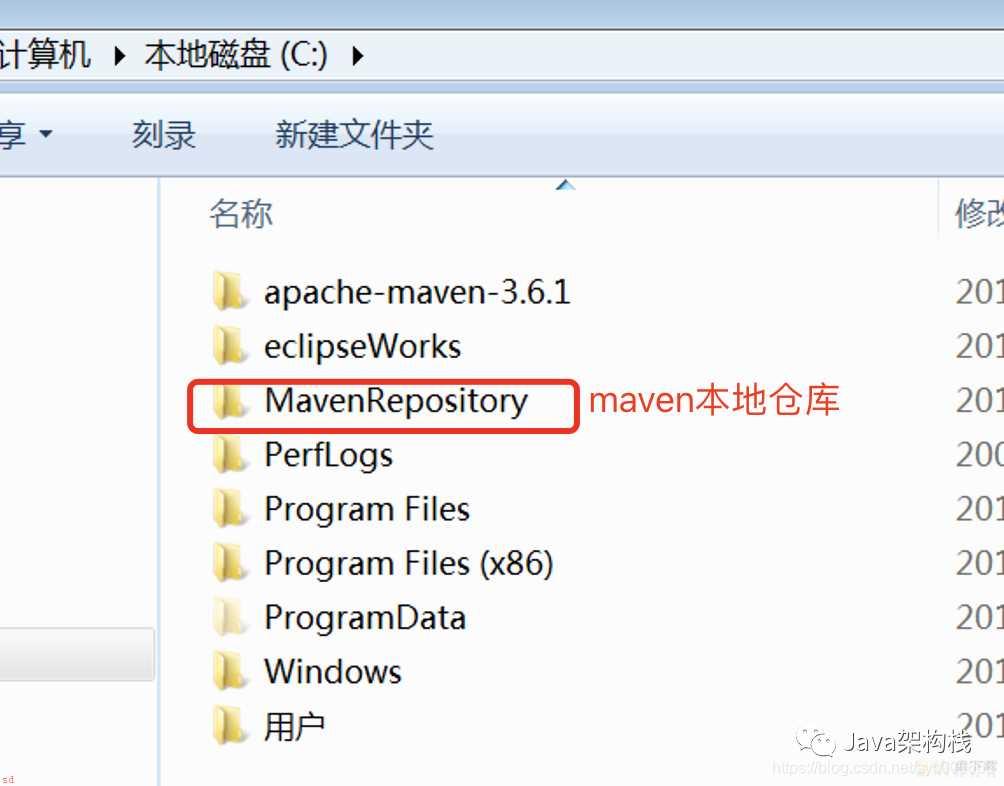
然后在settings.xml文件中;在本地仓库路径配置本地仓库路径。
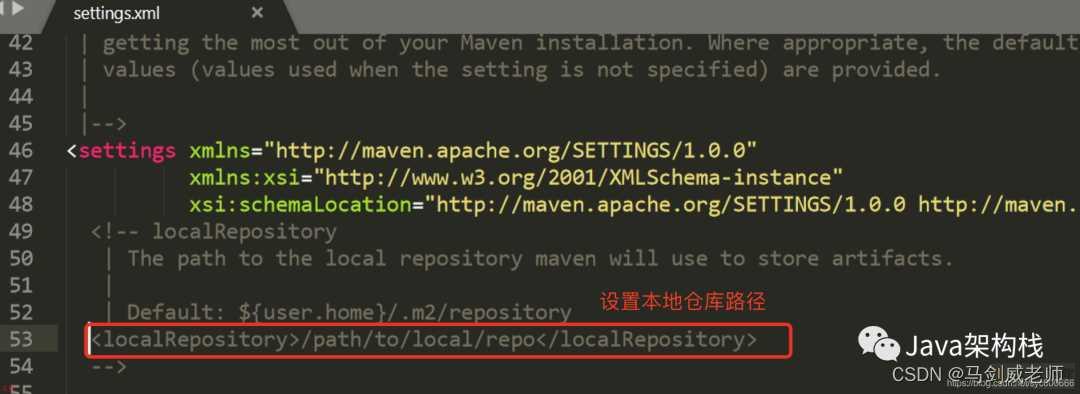
2. 关联开发工具
我们开发时;需要将maven与自己的开发工具整合;这里壹哥以idea为例;关联配置maven。
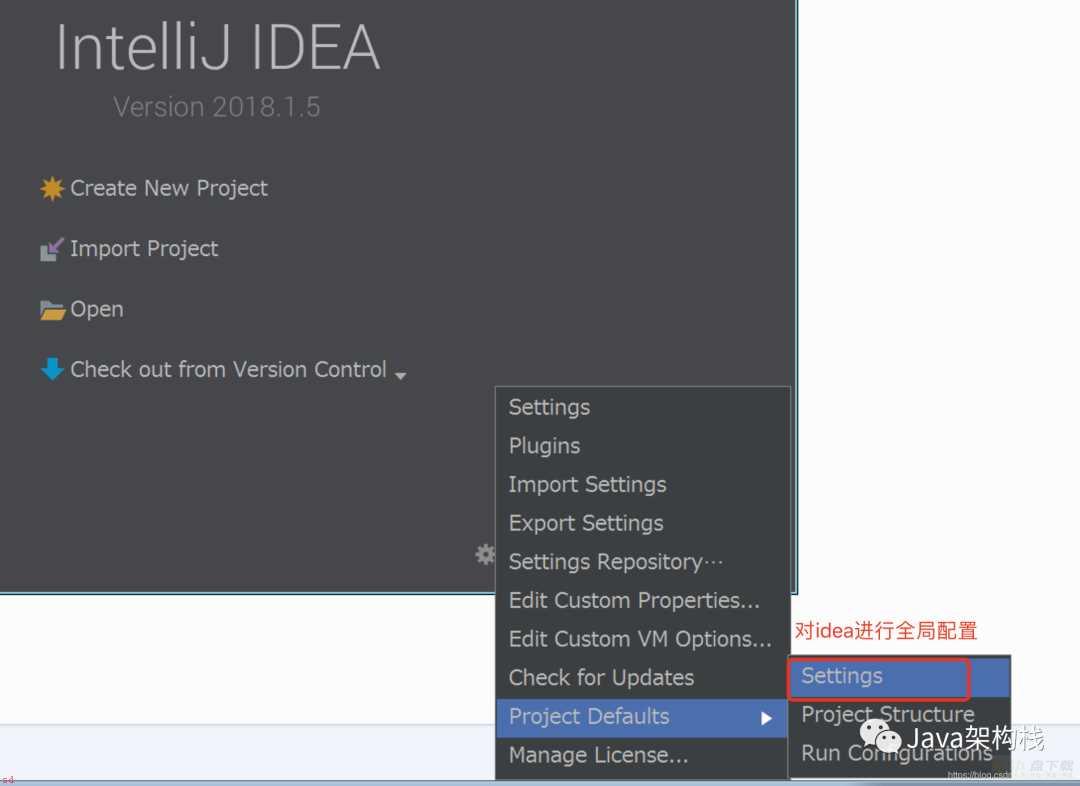
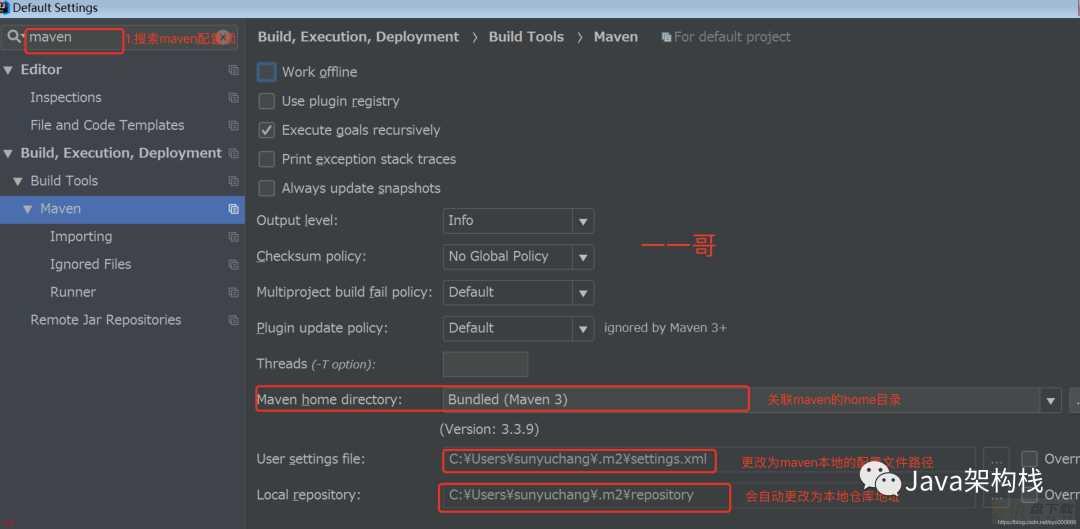
最后在这里关联自己的maven路径即可。

至此;Maven的安装配置就做完了;接下来接下来我们就可以在idea中利用maven开发java项目了。
加载全部内容